Як переносити дані з iPhone або iPad на новий пристрій Galaxy за допомогою Smart Switch
Коли ви вперше вмикаєте пристрій Galaxy, ви потрапите на сторінку привітання. Натисніть “iPhone або iPad”. Виберіть мережу Wi-Fi, налаштуйте свій обліковий запис Google і SIM-карту, якою ви бажаєте користуватися, і почніть роботу зі Smart Switch.
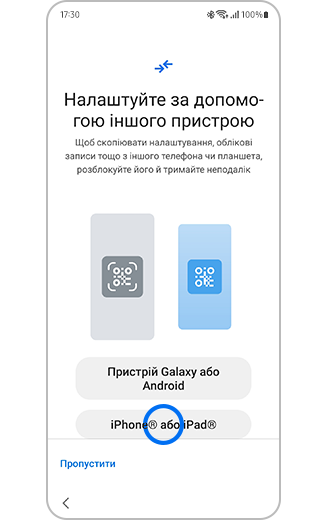
Крок 1: під'єднання
Під'єднайте ваш новий пристрій Galaxy до вашого старого iPhone або iPad, використовуючи USB-C-Lightning. Щоб передати дані, підтвердьте свій новий Galaxy як надійний пристрій. Коли на вашому iPhone або iPad з’явиться повідомлення «Довіряти цьому комп’ютеру?», натисніть «Довіряти».
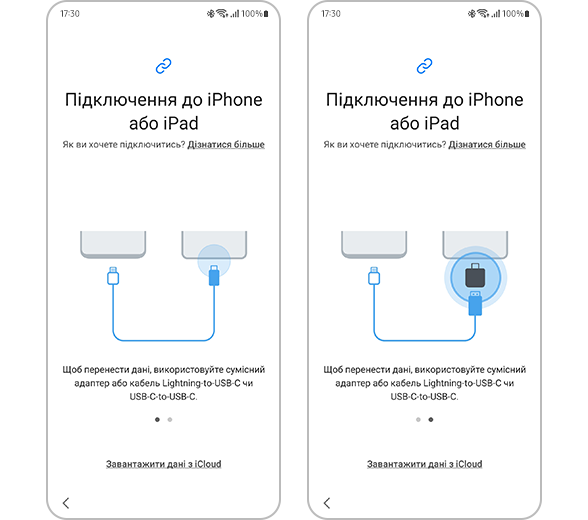
Крок 2: вибір
Виберіть дані, які потрібно перенести зі старого пристрою, і натисніть «Імпортувати» .
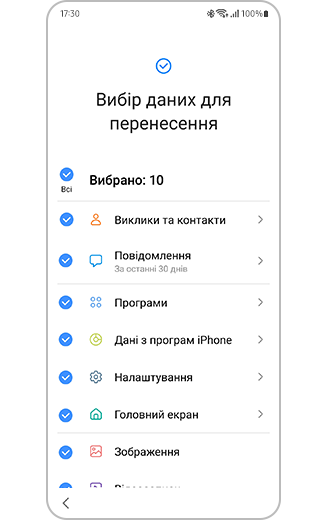
Крок 3: імпорт
Розпочніть імпорт і дозвольте Smart Switch зробити роботу за вас. Ваш Galaxy дуже скоро буде готовий до роботи. Не від'єднуйте кабель. Після завершення встановлення, можна перевірити статус передачі у повідомленнях.
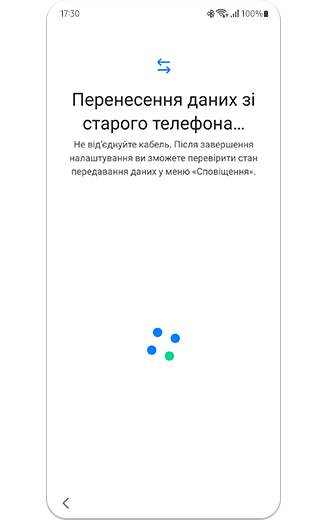
Крок 4: передача додаткових даних
Залишилось ще щось? Натисніть «Отримати дані iCloud», а після увійдіть у свій обліковий запис iCloud. Виберіть вміст, який потрібно передати, і натисніть «Імпортувати».
Зверніть увагу:
- Щоб перенести дані з iCloud, необхідно ввійти у свій обліковий запис iCloud і вибрати вміст, який потрібно передати, а потім натиснути «Імпортувати».
- Ви також можете завантажити застосунки для Android, що відповідають вашим програмам для iOS.
Як перенести налаштування дисплея, клавіатури та навігації на новий пристрій Galaxy
Максимально скористайтеся можливостями свого попереднього телефону за допомогою опції Smart Switch, щоб зручно та легко перенести персоналізовані налаштування на новий телефон.
Дякуємо за відгук!
Надайте відповіді на всі запитання.





